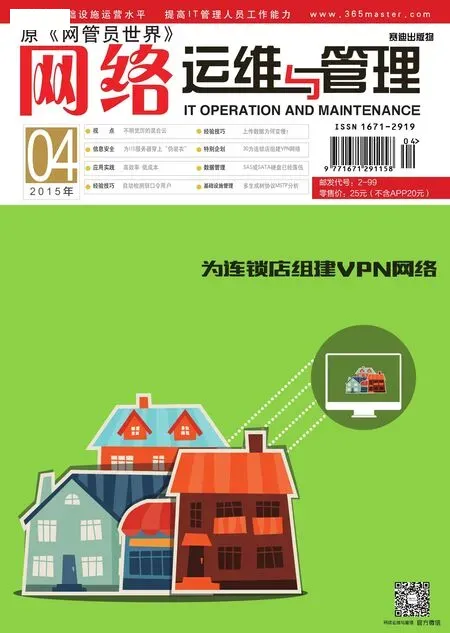搜索FTP服务器文件
在局域网中可能存在一台或者多台FTP服务器,在其中存储着浩如烟海的文件。如何才能在其中快速找到所需的文件呢?这离不开FTP搜索工具,例如10-Strike Network File Search、FTP Scanner和 FTPUpdateSearche等。在这里我们就以10-Strike Network File Search这 款工具为例进行说明。下载地址:http://www.10-strike.com/network-file-search/network-file-search.exe。
在10-Strike Network File Search主窗口工具栏上点击“Settings”按钮,在设置窗口的左侧导航栏中点击“FTP Options”项,在 右 侧窗口中点击“New”按钮,在“Add IP”窗口中选择“Single IP address”项,在其下输入FTP服务器的IP地址,在“User”栏中输入用户名称,在“Password”栏中输入连接密码,在“Port”栏中输入连接端口。如果多台FTP服务器的地址连续,并且使用的用户名称和密码相同,您可以选择“IP Adress range”项,输入连续的FTP服务器地址即可,这样可以一次性输入多台FTP服务器的连接信息。点击OK按钮完成添加操作。按照上述方法,您可以添加任意FTP服务器的连接信息。
在10-Strike Network File Search主窗口左侧勾选“Search FTP server”项,在“Files to find”栏中输入文件名称(支持模糊查询,可以包含通配符)。勾选“Search in folder names”项,表示可以设置文件夹的搜索条件,在“Units”列表中选择存储计量单位,范围从字节到GB。勾选“Not less”项,可以设置目标文件夹的最大尺寸,勾选“Not greater”项,可以设置目标文件夹的最大尺寸。在“Date”栏中勾选“From”和“Through”项,可以分别设置文件修改日期的范围。设置好搜索条件后,点击“Search”按钮(或者点击F9键),即可快速搜索预设的FTP服务器,将符合条件的文件显示窗口右侧的列表中。
10-Strike Network File Search还提供了文件预览功能,勾选“Preview”项,在搜索列表中选择对应的文件,可以在“Preview”栏中预览文件的内容,其支持文本、图片、SWF、PDF、多媒体文件等常见文件类型。在搜索列表中选中对应的文件(可多选),在其右键菜单中点击“Open”项,可以将其直接打开,点击“Download”项,可以将其下载到本地。如果搜索的文件比较多,可以在搜索列表的右键菜单中点击“Find”项,在弹出窗口中的“Text to find”栏中输入文件名称,点击Ok按钮即可将其单独选中。之后点击F3键可以执行连续搜索操作。